
惠普HP DeskJet 2723打印机驱动下载 v51.3.4843附怎么加墨
大小:195.1MB类别:驱动工具 系统:电脑端安装
惠普HP DeskJet 2723打印机驱动是一款专门针对惠普旗下产品惠普HP DeskJet 2723 多功能一体打印机打印机匹配的驱动工具。如果您配置的是该款打印机,并在在安装后电脑出现不能正常识别的情况,则需要安装本驱动工具,安装此驱动后才可以正常工作并解决打印机无法正常连接电脑打印的问题。同时站为用户提供惠普2723驱动,可支持DeskJet列型号,适用于Windows XP /Windows 7 / Windows 8 / Windows 10 32/64位操作系统,安装时,软件会自动扫描打印机,并在线安装驱动,简单易用。惠普2723打印机驱动是专为该型号打印机打造的,想要打印机正常的工作就必须下载对应的驱动,同时安装了驱动还可以解决打印机在日常使用中出现的各种各样问题,欢迎有需要该驱动的前来下载安装!

惠普2723打印机驱动安装教程
1、从本站下载惠普2723驱动压缩包后,接着双击“HPEasyStart-13.4.8-DJ2700_51_3_4843_2_Webpack.exe”开始安装;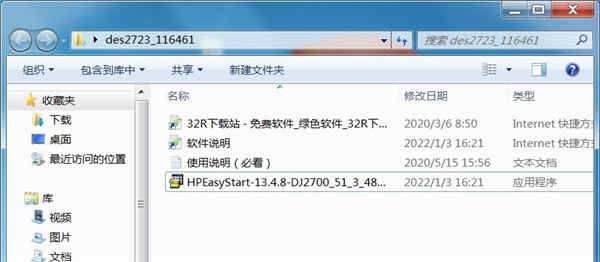
2、勾选左方的协议后点击右侧的接受;
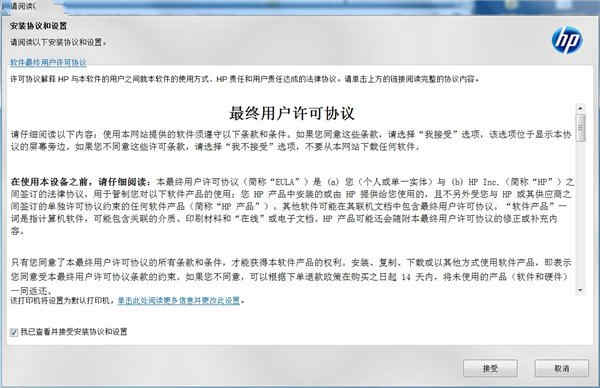
3、继续点击“是”;
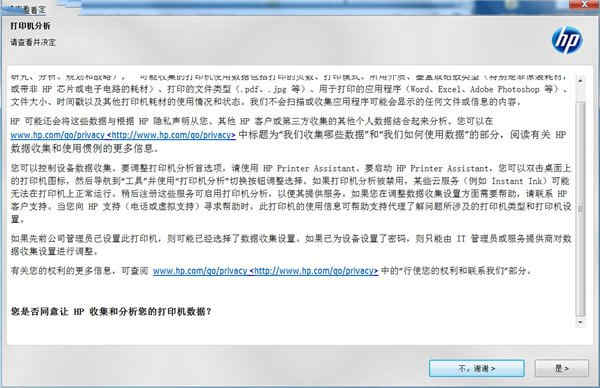
4、耐心等待驱动安装;
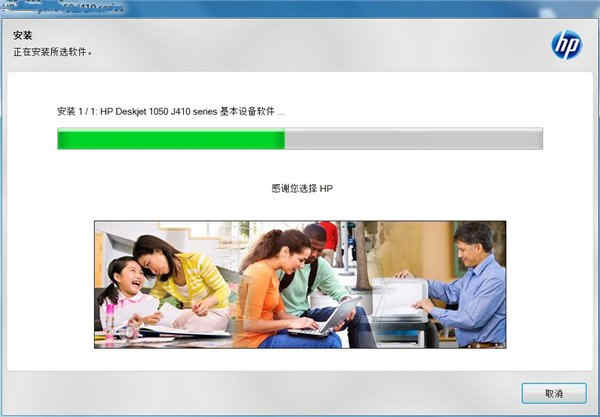
5、出现此界面是因为没有连接打印机设备,勾选上方方框,点击下方跳过;
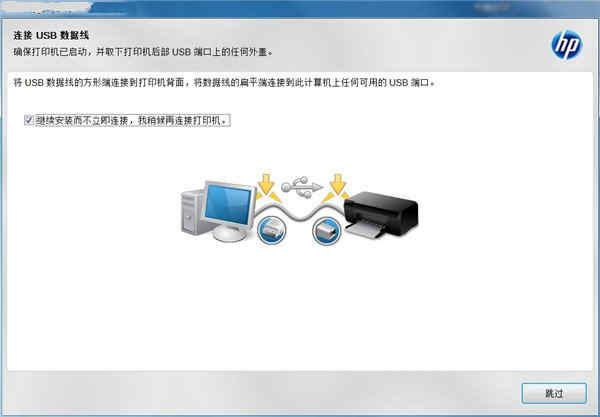
6、安装成功,至此惠普2723驱动安装教程完毕。
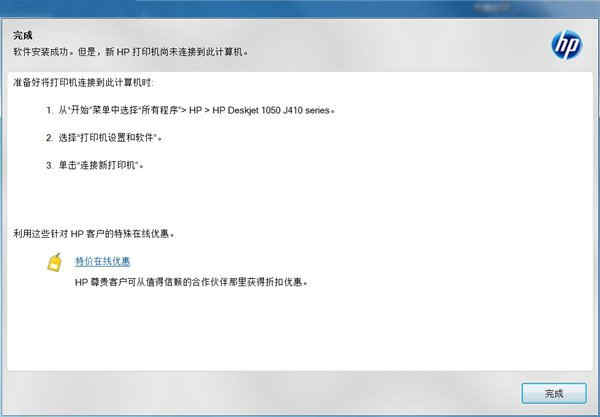
惠普2723打印机怎么加墨
1、如图卸掉螺丝。
2、打开侧盖板。

3、拆掉拉簧。

4、拔出销钉。

5、取出滑盖弹簧。

6、卸掉粉仓螺丝。

7、拆掉改版,取下粉仓封口。

8、加注即可。

惠普2723打印机怎么连接wifi
1、第一步是确保可以通过ip访问打印机,如下图所示;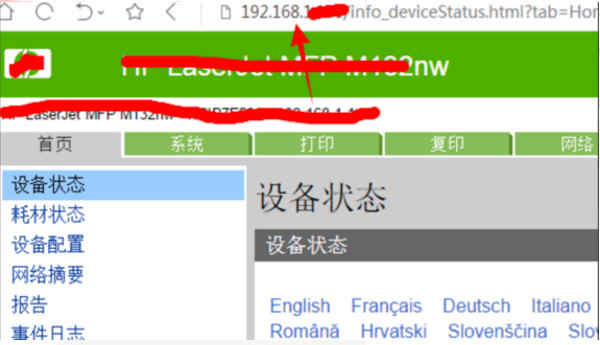
2、然后在“网络”列中,选择并单击“无线配置”选项;
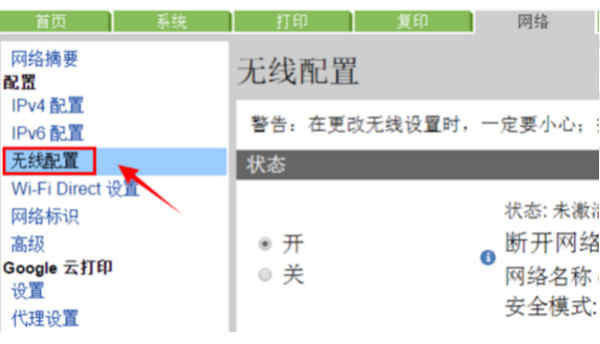
3、然后在无线配置界面,选择右侧的“开”按钮;
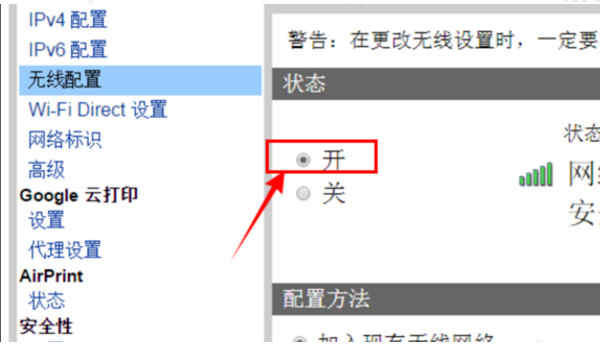
4、然后在网络名称中找到个人无线名称;
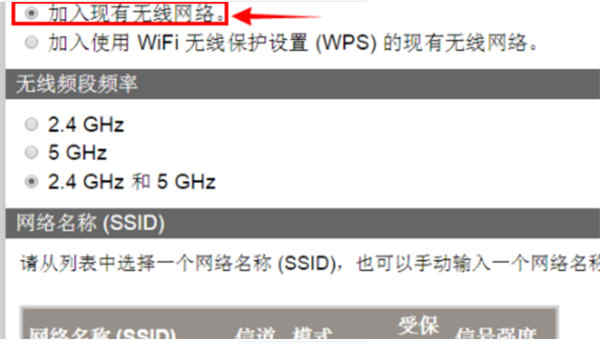
5、然后在验证框中输入无线密码,验证成功后,选择“应用”按钮;
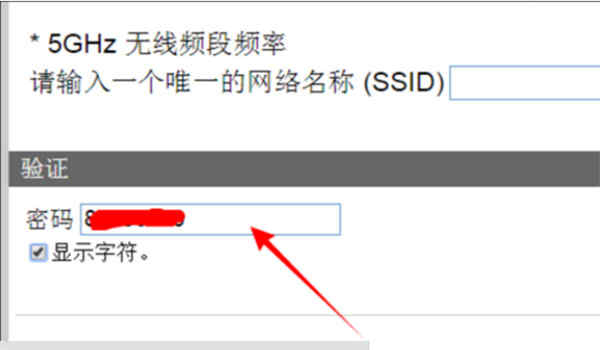
6、最后即可成功使用无线连接。
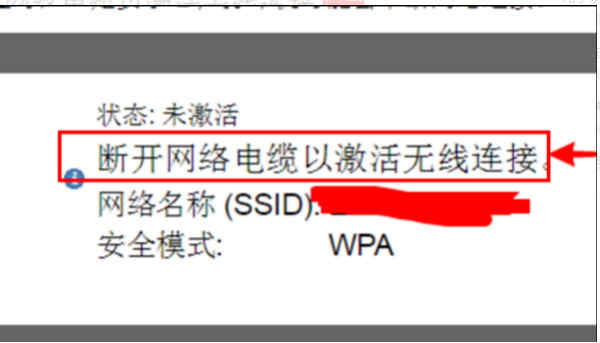
基本参数
产品功能:打印/复印/扫描分 辨 率:4800×1200dpi
最大幅面:A4
打印内存:86MB
打印速度:黑白7.5ppm;彩色5.5ppm
接口类型:USB;支持无线网络打印
硬件ID:
【打印】USBPRINT\HPDeskJet_2700_serieB91A
【扫描】usb\Vid_03F0&Pid_1853&mi_00

注意事项
1、系统最好是没有安装过打印机驱动,有如之前安装过请先删除,保证Print Spooler服务启动(鼠标右键点击“计算机”->“管理”->“服务和应用程序”,双击“服务”,将"Print Spooler“设为“已启动”状态)。2、当前系统在安装打印驱动前最好先重启下,然后退出所有的杀毒软件。
3、打印机保持开机,无故障灯亮。USB线先不要接,等安装程序提示插线的时候再插。
4、如果是网络打印机:安装驱动前,要插好网线,再执行安装程序,选择网络接连(LAN连接)。
5、无线打印机应先连好无线网络再进行驱动安装。
系统要求
Windows 10、8.1、8、7(32 位或 64 位)2 GB 可用硬盘空间
CD-ROM/DVD 驱动器或因特网连接,通用串行总线 (USB) 端口
相关推荐
人气软件





























